Comment trouver et modifier des mots de passe dans Keychain Access sur un Mac
La plupart d'entre nous jonglent constamment avec des dizaines de mots de passe, avec des informations de connexion différentes pour notre Mac, des e-mails, des comptes de réseaux sociaux, etc. Heureusement, votre Mac peut stocker vos mots de passe et les remplir automatiquement en cas de besoin. Il conserve une liste sécurisée de tous les mots de passe enregistrés dans le trousseau, à laquelle vous pouvez accéder et modifier ultérieurement si nécessaire.
Voici comment modifier les mots de passe dans le trousseau sur votre Mac.
Qu'est-ce que le trousseau Mac ?
Keychain est le système de gestion des mots de passe d'Apple, qui stocke une variété de mots de passe pour les e-mails, les sites Web, les réseaux Wi-Fi, les images de disque cryptées, etc. Le trousseau peut également stocker des notes sécurisées, des clés privées et des certificats. Le Mac place les fichiers du trousseau dans plusieurs emplacements sur votre disque dur ; Cependant, le contenu de tous ces différents fichiers de trousseau est combiné dans l'application Keychain Access pour un accès facile.
Keychain Access peut vous aider de nombreuses manières utiles, telles que vous permettre de trouver des mots de passe oubliés ou de modifier un mot de passe enregistré. Nous couvrirons les deux ci-dessous.
Comment trouver un mot de passe dans le trousseau
Supposons que vous ayez créé un compte pour un site Web spécifique une fois, que vous l'ayez enregistré sur votre Mac et que vous n'ayez pas utilisé le site Web par la suite. Cependant, un jour, vous ressentez soudainement le besoin d'ouvrir le site Web, mais vous avez oublié le mot de passe. Heureusement, votre Mac a enregistré le mot de passe pendant tout ce temps et vous avez pu vous connecter. Au lieu de réinitialiser le mot de passe à partir du site Web, vous pouvez facilement utiliser Keychain Access pour récupérer le mot de passe que vous avez oublié.
Pour faire ça:
- Ouvrez Keychain Access sur votre Mac. Celui-ci se trouve dans le dossier Applications > Utilitaires .
- Dans la liste des mots de passe, localisez ou recherchez le mot de passe spécifique que vous souhaitez (en utilisant le nom ou l'adresse du site Web).
- Double-cliquez sur le mot de passe pour ouvrir une fenêtre séparée. Cliquez ensuite sur l'option Afficher le mot de passe , connectez-vous au trousseau à l'aide de votre mot de passe de trousseau, puis cliquez sur Autoriser . Le mot de passe sera révélé dans le champ Mot de passe .
Comment modifier un mot de passe dans Keychain Access
Si vous modifiez un mot de passe pour un site Web ou un réseau Wi-Fi, vous souhaiterez également le modifier dans Keychain Access afin qu'il soit automatiquement renseigné correctement.
Pour ce faire, accédez au mot de passe spécifique en suivant les étapes détaillées ci-dessus. Une fois que vous avez révélé le mot de passe, vous pouvez le remplacer par le nouveau et sélectionner Enregistrer les modifications . Cela mettra à jour le mot de passe enregistré dans Keychain Access.
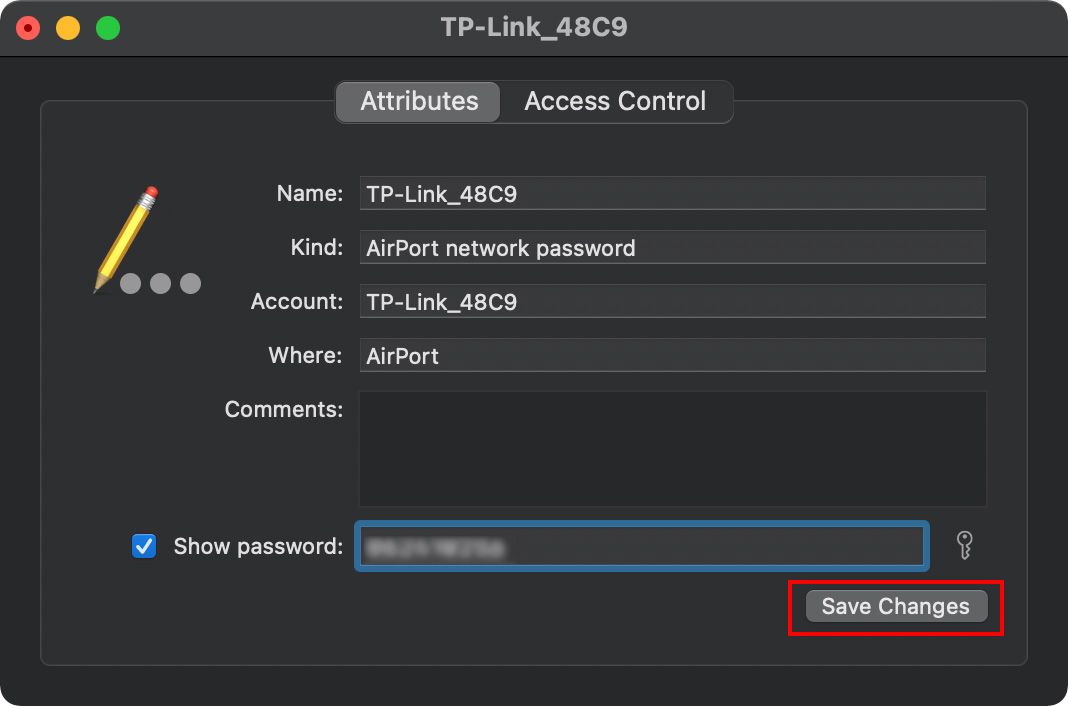
Porte-clés iCloud
Keychain Access peut être très utile s'il est configuré correctement. Vous pouvez également choisir d'activer le trousseau iCloud, qui synchronisera vos mots de passe et sécurisera les données sur vos appareils iCloud. Cela vous permettra d'accéder à vos mots de passe depuis n'importe lequel de vos appareils, ce qui peut être très utile si vous souhaitez accéder à distance aux données de votre trousseau.
